霍尼韦尔报警VISTA120 250 操作键盘显示故障及排查问题
霍尼韦尔VISTA-128BPT编程说明(详细对照)

Honeywell霍尼韦尔VISTA系列报警主机编程说明深圳市麦驰物联股份有限公司工程服务部-整理编辑目录一、设备认识 (3)Vista系列报警主机(以Vista 128BPT为例) (3)Vista系列报警主机控制键盘(6160) (7)4193SN/SNP单地址码两回路模块(已停产) (7)4293SN单防区扩充模块 (8)4101SN V-Plex单防区总线继电器模块 (9)4204ECP总线继电器模块 (9)4208SN V-Plex总线8防区扩充模块 (10)4297总线延伸器 (10)4232AP 32路继电器模组 (12)VPlex-VSI总线监测/隔离模块 (13)IP-2000 2.0网络接口模块 (14)二、主机编程 (17)防区编程: (17)删除防区: (21)子系统编程: (23)1.子系统数量划分: (23)2.子系统跳转功能设置: (23)3.防区子系统划分及布防延时更改 (24)继电器输出设备编程: (25)1.4101SN单防区继电器模块编程 (25)2.防区列表编程 (29)3.查看防区列表 (30)4.4232AP 32路继电器模块编程设置(VISTA 128BPT) (30)4100SN与IP2000模块编程: (31)三、键盘日常使用操作 (33)1.布撤防操作 (33)2.子系统跳转 (33)四、主机常见问题解析 (34)五、键盘常见显示中英文对照 (36)一、设备认识Vista系列报警主机(以Vista 128BPT为例)(图1)由原安定宝、C&K打底建立的Honeywell安防是全球最大的报警器材制造商,其制造的VISTA系列报警主机(图1)是业界最早、认可度最高的大型总线制报警主机,主要用来接收处理前端探测器发送回来的报警信号,是先进的多功能控制主机。
功能框图Vista - 128BPT常规接线方式Vista - 128BPT总线接线方式Vista - 128BPT无线接线方式Vista - 128BPT总线连接图表格(一):总线负载电流、线径与总线驱动距离的关系Vista系列报警主机控制键盘(6160)(图2)6160键盘(图2)用来给报警主机编程和防区布撤防相关操作4193SN/SNP单地址码两回路模块(已停产)4193SN用于总线扩充,可以扩展成2个回路:白色线与黄色线组成一个10K电阻监测的回路或者黄色线与黑色线组成常闭回路;这两个回路任选其一,都是第一个防区;绿、黑线组成常闭形式的第二个防区,在编程时要注意防区回路选择。
霍尼韦尔VISTA-120简易编程手册

VISTA-120简易编程操作手册一、设置6139编程键盘地址为00开机后同时按 1 3键5秒,键盘显示Addr=xx,输入00按#键盘绿灯亮,显示***DISARMED***READY TO ARM键盘地址不为00时,不能编程,6148键盘不能编程二、设置每个防区按防区接入类型区分共有6种:电路板上接线(Hardwire)001——009防区可以使用,编号01;受监控无线(RF Xmitter)编号03;不受监控无线(Unsupevsd)编号04;无线按钮类型(Button RF)编号05;序号式总线(Serial Poll)使用4193SN和4293SN,编号06;双向开亲式总线(Dip SW Poll)使用4208U 编号07(一)、设置电路板上接线(Hardwire)防区,以001防区为例先将随机配的2K电阻按接线图接在VISTA-120的端子上进入编程模式输入4140 8000 (4140为出厂设置的安装员密码)进入编程模式,键盘显示: Program Mode*Fill # View按*93 键盘显示 ZONE PROG1=YES 0=NO按1进入防区编程键盘显示 ENTER ZONE NO。
000=QUIT 001输入001(以001防区为例),按*键盘显示001 ZT P R C I N :L09 1 ———目前显示的是001防区的信息,按*键盘显示 001 ZONE RESPONSEFire 09目前001防区为火警防区,请根据具体情况输入防区类型的编号编号01——出入口防区1型,布防时的延时,进入时有延时,延时时间由*09和*10设定;编号02——出入口防区2型,布防时的延时,进入时有延时,延时时间由*11和*12设定;编号03——周边防区,布防时有效,撤防时无效;编号04——内部防区,留守布防时无效,外出布防时有效,撤防时无效;编号06——24小时无声防区;编号07——24小时有声防区;编号09——火警防区;编号00——无用防区。
霍尼韦尔VISTA120(128)主机防区快速编程

VISTA120/128/250/250BPT主机防区编程(快速编程部分)1, 4140 8000 进入编程,键盘显示:Program Mode*Fill # View -002, 输入*93,键盘显示:ZONE PROG . ?1=YES 0=NO3,输入“0”,键盘显示:EXPERT MODE ?1=YES 0=NO4,输入“1”,键盘显示:Set to confirm ?1=YES 0=NO5,输入“1”,键盘显示:ZN ZT P RC INL001 09 1 10 001ZN 代表防区号,ZT代表防区类型,P代表分区,INL代表输入类型此时光标会在防区号的第一位“0”上面闪烁6,输入防区号,比如从10防区开始编程,则输入“0 1 0”显示:ZN ZT P RC INL010 00 1 20 0017,此时光标在010 的第一位0上闪烁,输入“*”,光标移到ZT下面00上面,然后输入防区类型,常用的防区类型是即时防区(03)和24小时防区“07”,这里以即时防区为例,输入“03”,键盘显示:ZN ZT P RC INL010 03 1 10 0018,此时光标在“P”下面的1上闪烁,这里代表的是分区的意思,就是说10防区在第一分区里,如果主机划分过子系统,这里需要根据实际情况填写对应的分区号,这里暂时不提,就以一个分区为例,输入“*”“*”(两次*号),光标会移到最右边的001上并在第一位的0上闪烁,这里需要输入的是输入类型,一般是总线输入,总线输入为06,这里输入“0 6 ”(注意是两位数,不要理会001的三位数),输入完之后,键盘显示:ZN ZT P RC INL010 03 1 10 SL19,继续输入“*”“*”“*”(三次*号,120主机为两次),键盘显示:010 Input S/N : LA×××-××××:110,这里就需要输入地址码了,比如地址码为001 5801,直接输入数字即可,输入“0”“0”“1”“5”“8”“0”“1”,注意,输入地址码的时候不可操作过快,尽量输完一个数字,等这个数字显示出来以后再输入下个数字。
报警主机VISTA120快速编程手册要点

VISTA—120快速编程操作手册一、设置6160编程键盘地址为01(因为新主机的键盘地址出厂设置为:00,初始加电时没有显示)开机同时按1、3键5秒,键盘显示Addr=31或Addr=00,输入01按※键盘绿灯亮,键盘显示键盘地址为00时,完成编程后可能会出现键盘不能操作。
注意:6148键盘不能编程二、系统日常操作1、外出布防绿灯(READY)亮表示所有防区未被触发,可以外出布防,输入用户密码 2。
例如用户密码为1234,外出布防操作为1234 2。
红灯(ARMEO)亮,表示系统进入外出布防。
绿灯(READY)不亮表示有防区被触发或线路、地址模块有故障,键盘显示FAULTXXX,认真查找原因。
注意:很多客户实际使用当中不设用户密码,只使用出厂设置的安装员码(4140)来进行布/撤防操作,这样是不好的,容易出现问题,比如:进入最大布防后,不能撤防。
所以强烈建议用户在主机编程完成以后,再编程至少一个用户密码(权限1—3 级),使用用户密码来操作主机布撤防等工作。
2、撤防系统在布防期间没有报警,输入用户密码(例如1234) 1,系统撤防,系统在布防期间发生报警,输入用户密码(例如1234) 1,系统撤防;再重复输入一次清除报警记忆。
3、旁路防区后布防报警系统有时不需要对所有防区布防,这时需要对不设防的防区旁路,对其他防区布防。
输入 A级用户密码 6 XXX(防区号)防区旁路A级用户密码 2 ——系统布防此时,报警系统有防区未准备(NOT READY)时,可以旁路未准备的防区,对其他防区布防。
需要使用快速旁路:输入 A级用户密码 6 # ——快速旁路A级用户密码 2 ——系统布防注意:撤防后原来的旁路无效。
4、快速布防预先在编程中设置快速布防有效,输入 4140 8000 ——进入编程※29 1 ——设置快速布防有效※99 ——退出编程版权所有©霍尼韦尔国际公司 1外出布防时只要输入 # 2注意:撤防仍需密码,且主机安装码与第5级别密码此时不能对系统撤防,因此使用前要先设置其他级别操作密码。
霍尼韦尔honeywell VISTA120中文说明书

霍尼韦尔honeywell VISTA120中文说明书1.产品以及系统的技术指标以及功能VISTA-120可以划分为8个子系统,最多支持128个由有线、总线或无线设备组成的防区,主要性能如下:·对于5800EU系列无线设备,可以监测无线干扰,支持无线警号,监测时间缩短。
·通过对4101SN 和4208UXM Mk3 的支持,继电器数量从32个增加到96个。
·增加了和PASSPOINT门禁系统的互动功能。
·支持自驱动警号。
·支持最终触发布防。
·系统布防时可选下载限制。
·防区9可用于电话线监测处理。
·可选择布撤防期间键盘的不同显示。
·对于序列号式总线设备支8倍的数据处理速度。
·防区列表数量从8个扩展到15个。
·可选择每个子系统可以被旁路的防区数量。
基础接线防区•防区2-8可选末端电阻监测,支持NO或NC探测器•可以划分到任一子系统•防区1可以支持最多16个烟感探测器•防区1-8都可以使用4线烟感探测器•防区8最多支持50个玻璃破碎探测器总线防区扩展:支持119个总线防区,最大电流128mA:•必须使用总线模块(RPM)•受主机监视•可以划分到任一子系统无线防区扩展:用5800系列无线设备最多可以有128个无线防区(若同时接有有线或总线防区,无线防区相应减少):•发射器发送安全信号供主机监视•可以监测发射器的电池状态•可以划分给任意一个子系统特殊监视防区J7 触发器输出防区973无线接收机防区988, 990总线回路防区997外围设备支持最多32 和6139/5839EU 键盘混合连接的可编址设备,如无线接收机、继电器模块、4285电话模块等:•与键盘接在同一接线柱•每个设备一个唯一的地址•在设备编程中编程使用某个设备可选语音接口模块支持4286模块,以允许通过音频电话监控系统•获得系统状态信息•布撤防系统•控制系统继电器8个子系统整个主机分为8个子系统,每个子系统相当于一台主机•其中最多可以划分3个公共子系统,这3个公共子系统随相关子系统的布撤防状态而布撤防•主控子系统9可以通过一只键盘察看所有子系统状态•每个键盘可以指定给任意子系统•继电器也可以划分到子系统中•特定系统选项也可以按子系统分别设定用户密码整个系统可以设定150个密码,并且一个密码可以指定给多个子系统。
霍尼韦尔VISTA-120主机键盘操作
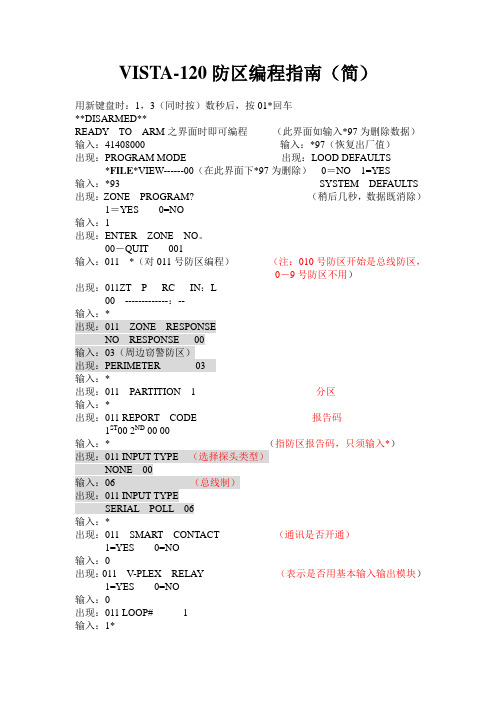
VISTA-120防区编程指南(简)用新键盘时:1,3(同时按)数秒后,按01*回车**DISARMED**READY TO ARM之界面时即可编程(此界面如输入*97为删除数据)输入:41408000 输入:*97(恢复出厂值)出现:PROGRAM MODE 出现:LOOD DEFAULTS *FILE*VIEW------00(在此界面下*97为删除)0=NO 1=YES输入:*93 SYSTEM DEFAULTS 出现:ZONE PROGRAM? (稍后几秒,数据既消除)1=YES 0=NO输入:1出现:ENTER ZONE NO。
00-QUIT 001输入:011 *(对011号防区编程)(注:010号防区开始是总线防区,0-9号防区不用)出现:011ZT P RC IN:L00 -------------:--输入:*出现:011 ZONE RESPONSENO RESPONSE 00输入:03(周边窃警防区)出现:PERIMETER 03输入:*出现:011 PARTITION 1 分区输入:*出现:011 REPORT CODE 报告码1ST00 2ND 00 00输入:* (指防区报告码,只须输入*)出现:011 INPUT TYPE (选择探头类型)NONE 00输入:06 (总线制)出现:011 INPUT TYPESERIAL POLL 06输入:*出现:011 SMART CONTACT (通讯是否开通)1=YES 0=NO输入:0出现:011 V-PLEX RELAY (表示是否用基本输入输出模块)1=YES 0=NO输入:0出现:011 LOOP# 1输入:1*出现:011LEARN S/N 是否现在输入防区011的地址码1=YES 0=NO输入:1出现:011 INPUT SINAxxxx---xxxx:1输入:(模块上面的地址码)如所有防区输入完毕,在ENTER ZONE NO下000=QUIT 001输入000,问是否要退出0=NO 1=YES输入:1出现:PROGRAM MODEFILL*VIEW输入:*99退出测试两次布撤防:布防:41402撤防:41401打印机编程:键盘上输入:41408000开始编程输入:*94输入:*70输入:111111输入:1 显示:171输入:1 显示:172输入:0 显示:173 (表示是否24小时)输入:*99(退出)输入:*99(退出)紧急按钮编程:紧急按钮如在主板上接的是第三防区,则编程时输入003防区,ZT(防区类型改成07)其他和上面模块编程一致。
Vista120设备接入指导手册_11.09
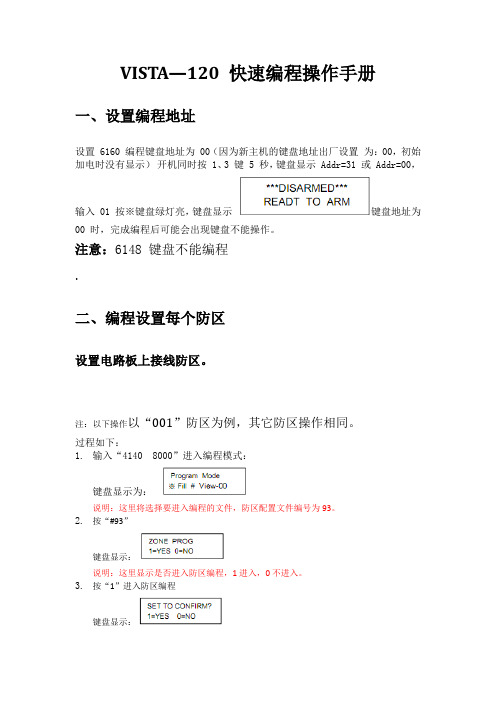
VISTA—120 快速编程操作手册一、设置编程地址设置 6160 编程键盘地址为 00(因为新主机的键盘地址出厂设置为:00,初始加电时没有显示)开机同时按 1、3 键 5 秒,键盘显示 Addr=31 或 Addr=00,输入 01 按※键盘绿灯亮,键盘显示键盘地址为00 时,完成编程后可能会出现键盘不能操作。
注意:6148 键盘不能编程.二、编程设置每个防区设置电路板上接线防区。
注:以下操作以“001”防区为例,其它防区操作相同。
过程如下:1.输入“4140 8000”进入编程模式:键盘显示为:说明:这里将选择要进入编程的文件,防区配置文件编号为93。
2.按“#93”键盘显示:说明:这里显示是否进入防区编程,1进入,0不进入。
3.按“1”进入防区编程键盘显示:说明:这里显示,是个否确认设置,1是,0 否。
4.输入“1”,进入设置。
键盘显示:说明:这里显示进入的防区号,如果输入“000”着退出防区编程。
5.输入“001”(以001防区为例),按“*”进入防区001的设置。
6.按“*”键盘显示:注:目前显示的是“001”防区的信息。
7. 001 Zone Type(6061键盘)Fire 09键盘显示:键盘显示:注:目前“001”防区为09号防区类型,是火警防区。
说明,防区设置第一项,防区类型的设置。
8.如果将 001 防区设定为周边防区:输入 03 键盘显示:9.输入03键盘显示: 001 Zone Type(6061键盘)Fire 09说明:防区类型请参考上表。
10.按“*”保存防区类型的设置,并进入下一项,子系统的设置。
键盘显示:注:“001”所属第一子系统(划分多个子系统时,输入防区的子系统号)。
有关子系统的详细说明,请参考《VISTA-120中文说明书》第二章“规划子系统”如果显示为1 ,直接按“*”进入下一项,如果不是,输入1,然后按“*”。
11.按“*”后进入报警上传中心的设置,如下图所示。
霍尼韦尔报警打印机说明书

SMA-Printer 使用手册
SMA-Printer 报警信息记录仪使用手册
SMA-Printer 报警信息记录仪是综合了语音播报、实时打印、信息 存储、时钟显示等多种功能的报警信息记录输出设备,其内部设计了精 准的时钟电路,为报警信息的记录和打印提供了准确的时间基准,为便 于使用人员方便掌握时间信息,在其正面设计了 LED 数码管方式的时钟 显示,同时在功能上增加了语音播报功能,在日常使用没有打印记录需 要时,可以使用语音播报方式,主机的操作和状态变化都可以通过语音 方式予以提示(注:当使用语音播报方式时,记录仪会自动存储当前的 播报内容,最多可以存储 99 条信息);在一些重要信息比如:系统故障、 系统编程、报警等信息出现时,除语音播报外还要强制输出打印的信息,
9
SMA-Printer 使用手册
耗电很少,也不会对报警主机的工作产生任何影响。
SMA-Printer 报警信息记录仪基本参数如下:
项目
参数
备注
交流电源 AC 16.5V ≤200mA(平均值)
取自变压器
直流电源
12V ±2V ≤20mA(工作值) 12V ±2V ≤100mA(最大值)
取自主机板
系统具有输出功能 对应选择 24 小时的记录格式 对应选择事件发生时即时输出打印 对应选择从串行口打印输出信息的通 讯 波特率=1200
四、基本参数 SMA-Printer 报警信息记录仪使用报警主机的电源和信号连接,其 中的电源插头与报警主机的 AC 16.5V 交流电压端子并联,主要的功率输 出是在打印头工作时产生的,其平均电流不会大于 200mA,而且打印头 工作时间很短,对报警主机的供电没有任何影响;信号线与报警主机键 盘或相关输出端口连接,由于报警信息记录仪主要电路和芯片工作时的
- 1、下载文档前请自行甄别文档内容的完整性,平台不提供额外的编辑、内容补充、找答案等附加服务。
- 2、"仅部分预览"的文档,不可在线预览部分如存在完整性等问题,可反馈申请退款(可完整预览的文档不适用该条件!)。
- 3、如文档侵犯您的权益,请联系客服反馈,我们会尽快为您处理(人工客服工作时间:9:00-18:30)。
1、address=00
故障原因:键盘地址错误地址设置
2、AC LOSS
故障原因:无交流电排除:检查市电、茶座、变压器
3、SYSTEM LOBAT
故障原因:蓄电器电压低排查:等待充电或更换电池
4、COMM FAILURE
故障原因:线路损坏、与中心号码不符
排查:检查电话线路、重新设置电话号码
5、ALARM 997 ZONE 997
故障原因:总线过载
排茬:总线短路、模块总线正负反接、模块数量超出、总线超长6、CHECK 023 ZONE 023
故障原因:主机未检测到模块
排查:总线开路、模块地址不符、模块上盖被打开
7、FAULT 106 ZONE 106
故障原因:防区被触发
排查:防区内有人、线路损坏、探测器输出损坏
8、PRINTER OFFLINE
故障原因:主机与打印机、电脑脱机
排查:端口不符、4100SM与主机不是同一个地、接线错误
9、OPEN CKT
故障原因:键盘黄绿反接、键盘总线损坏
注意:主机电源不可与大型电感设备公用同一电源插座、禁止先接电池
10、CHIME OPFDISARMED Press * to show faults
故障原因:门铃功能已启用,防区被触发既会有提示音
取消门铃功能:输入密码+9
11、键盘显示“Key * for fault“时,如下设置:
41408000进入编程;
*28 选择 0
*29 选择 0。
